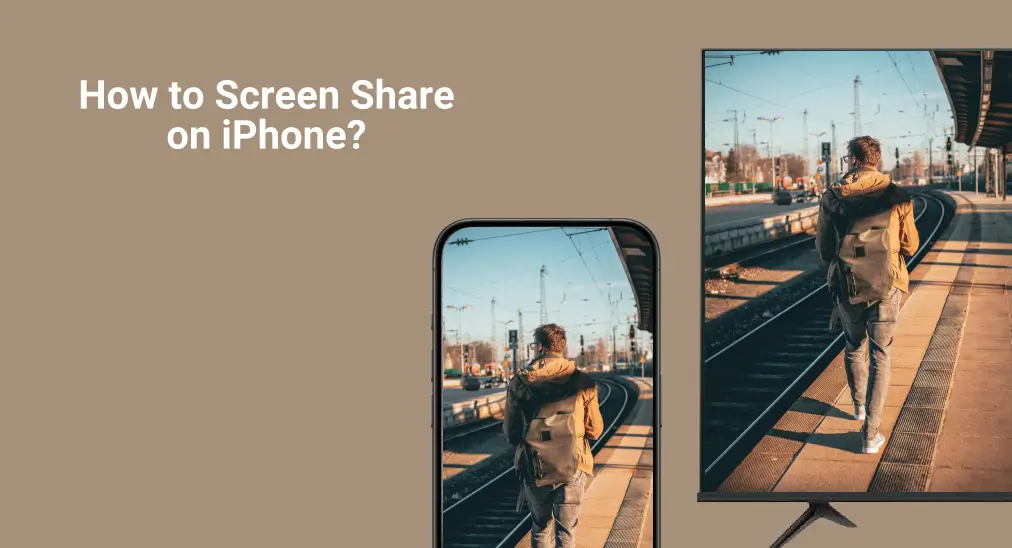
You can easily enjoy content from your iPhone on a larger screen or share your travel memories with others using screen sharing. It's a simple and convenient way to enhance your viewing experience without any hassle. Well, how to screen share on iPhone (to TV)? In this guide, we provide step-by-step tutorials for iPhone screen sharing using the built-in feature AirPlay or a third-party screen mirroring app.
Inhaltsverzeichnis
Über das Bildschirmspiegelung des iPhones
iPhone-Bildschirmfreigabe, erleichtert durch Funktionen wie AirPlay, ermöglicht es Ihnen, den Bildschirm Ihres iPhones auf einem kompatiblen Gerät für ein verbessertes Seherlebnis zu teilen. Übrigens haben auch Android-Telefone eine ähnliche Magie: Sie verwenden Google übertragen oder Miracast für bildschirmspiegelung.
So aktivieren Sie die Bildschirmspiegelung auf dem iPhone? Um die iPhone-Bildschirmspiegelung über AirPlay zu machen, müssen Sie das Kontrollzentrum auf Ihrem iPhone aufrufen, indem Sie von der oberen rechten Ecke oder dem unteren Rand des Bildschirms nach unten wischen und dann auf das Bildschirmspiegelung-Symbol (zwei rechteckige Kästchen nebeneinander) und wählen Sie das Zielgerät aus der Geräteliste aus.

Das Teilen Ihres iPhone-Bildschirms über AirPlay funktioniert gut im Apple-Ökosystem. Darüber hinaus sind viele Nicht-Apple-Geräte ebenfalls AirPlay-fähig, sodass sie eine drahtlose Verbindung zu Apple-Geräten einrichten können. Geräte, die AirPlay nicht unterstützen, Sie müssen andere Resorts annehmen.
Wie Bildschirmspiegelung von iPhone auf Fernseher?
You can share your iPhone screen with another device using AirPlay, but this method only works if the target device is compatible. If you're looking to bypass compatibility issues or extend beyond the Apple ecosystem, you can adopt an HDMI cable, but this may sacrifice convenience than a wireless solution.
, ziehen Sie in Betracht, eine Drittanbieteranwendung wie BoostVision zu verwenden, um die Bildschirmspiegelung oder das Bildschirm spiegeln auf Ihrem Fernseher zu verbessern. Bildschirmspiegelung und die Übertragung von Inhalten auf Ihren Fernseher können eine großartige Möglichkeit sein, um Inhalte von einem kleineren Bildschirm auf einen größeren zu genießen. Schritte zur Fehlerbehebung für die Bildschirmspiegelung oder das Bildschirm spiegeln können je nach Gerät variieren. F: Was kann ich tun, wenn die Bildschirmspiegelung nicht funktioniert? Lösung1: Stellen Sie sicher, dass Ihr Fernseher und Ihr Gerät mit demselben WLAN-Netzwerk verbunden sind. Lösung2: Starten Sie Ihr Gerät und Ihren Fernseher neu. Lösung3: Überprüfen Sie, ob Ihr Gerät die Bildschirmspiegelung unterstützt. iPhone Bildschirmspiegelung App, wie die Universal Bildschirmspiegelung App. Diese App ermöglicht es Ihnen, das Display Ihres iPhones mühelos drahtlos auf fast jeden Smart-Fernseher zu übertragen.
Basierend auf Ihren Bedürfnissen wählen Sie die geeignete Methode aus und folgen Sie diesen Tutorials, um die bildschirmspiegelung auf Ihrem iPhone zu starten.
Bildschirm spiegeln iPhone über eine Bildschirmspiegelung App [Optimum]
Wie kann man den Bildschirm auf einem iPhone freigeben? Die Verwendung der Universal Bildschirmspiegelung App ist die beste Lösung. Wie oben erwähnt, beseitigt die Bildschirmspiegelung App die Hindernisse von AirPlay-Kompatibilitätsproblemen. Außerdem ermöglicht diese App, die Spiegelungsqualität und die Tonausgabe für ein besseres Seherlebnis anzupassen.

Hinweis: Die Bildschirmspiegelung-App stellt eine drahtlose Verbindung zwischen Ihrem iPhone und dem Fernseher her; stellen Sie daher sicher, dass Ihr iPhone und Fernseher mit demselben WLAN-Netzwerk verbunden sind.
Sehen Sie, wie Sie das iPhone auf den Fernseher mit der Bildschirmspiegelung App übertragen:
Schritt 1. Holen Sie sich die bildschirmspiegelung App auf Ihrem iPhone und starten Sie sie.
Laden Sie die Bildschirmspiegelung: Fernseher Übertragen App herunter
Schritt 2. Schalten Sie Ihr Zielgerät ein.
Schritt 3. Click Tippen Sie, um eine Verbindung herzustellen und klicken Sie auf das Verbinden Taste unter Ihrem Zielgerät.

Schritt 4. Sobald verbunden, tippen Sie Bildschirm spiegeln.

Schritt 5. Befolgen Sie die Anweisungen auf dem Bildschirm, um mit dem Übertragen zu beginnen.

Bildschirm spiegeln iPhone über AirPlay
If your target device is compatible with AirPlay, using AirPlay is hassle-free. Before starting, don't forget to ensure your iPhone and the target device share the same WiFi network.
Sehen Sie, wie Sie die Bildschirmspiegelung auf dem iPhone aktivieren:
Schritt 1. Auf Ihrem iPhone gehen Sie zu Einstellungen > Allgemein > AirPlay & Handoff.

Schritt 2. Setzen Automatisch AirPlay zu Automatisch.

Schritt 3. Gelangen Kontrollzentrum und tippen Sie auf das Bildschirmspiegelung Symbol.

Schritt 4. Choose the device you want to share your iPhone screen with from the list. Then your iPhone screen appears on that device's screen.
Bildschirm spiegeln iPhone über ein HDMI-Kabel
There is a wired approach to screen sharing on the iPhone, and that's using an HDMI cable to connect the iPhone and the target device. However, since the iPhone doesn't have an HDMI port, an HDMI adapter is needed. If you use an iPhone 14 or older, you need a Lightning to HDMI adapter, whereas prepare a USB to HDMI adapter for iPhone 15 and later.

Wie spiegele ich den Bildschirm auf dem iPhone? Die Schritte umfassen:
Schritt 1. Verbinden Sie Ihr iPhone mit dem Zielgerät mithilfe des HDMI-Adapters und HDMI-Kabels.
Schritt 2. Turn on the target device and choose the corresponding input source. Then the iPhone screen covers that device's screen.
Bildschirmspiegelung funktioniert nicht auf dem iPhone
Ist bildschirmspiegelung funktioniert nicht on iPhone? Don't worry; there are some troubleshooting tips for you to sort out the issue.
- : Überprüfen Sie die Netzwerkverbindung: Stellen Sie sicher, dass die beiden Geräte mit demselben WiFi-Netzwerk verbunden sind. Wenn ja, versuchen Sie, Ihren Router neu zu starten.
- Überprüfen Sie das Betriebssystem: Stellen Sie sicher, dass die beiden Geräte die neueste Version des jeweiligen Betriebssystems verwenden.
- Starten Sie die Geräte neu.: Starten Sie die beiden Geräte neu, falls temporäre Dateien vorhanden sind.
- Wählen Sie die richtige Eingabequelle aus: Wenn Sie ein HDMI-Kabel für die Bildschirmspiegelung des iPhones zum Fernseher verwenden, stellen Sie sicher, dass die richtige HDMI-Option im Eingangsmenü ausgewählt ist.
Das Ende
Wie kann man den Bildschirm auf dem iPad oder iPhone spiegeln? Sie können den Vorgang mit einer der drei oben geteilten Methoden starten (die Verwendung der Universal Bildschirmspiegelung App ist die beste Lösung). Dann können Sie sehen, was auf Ihrem iOS-Gerät auf einem größeren Bildschirm passiert.
Wie man Bildschirmspiegelung auf dem iPhone macht FAQ
F: Wie kann ich mein iPhone auf meinen fernseher bildschirmspiegelung?
Um Ihren iPhone-Bildschirm auf Ihren Fernseher zu bildschirmspiegeln, ist der einfachste Weg die Verwendung einer Drittanbieter-App wie Universal Bildschirmspiegelung, die mit fast jedem Smart-Fernseher funktioniert. Installieren Sie einfach die App, verbinden Sie Ihr iPhone und Ihren Fernseher mit demselben WLAN und folgen Sie den Anweisungen auf dem Bildschirm. Alternativ können Sie AirPlay verwenden, wenn Ihr Fernseher es unterstützt, oder über ein HDMI-Kabel mit einem Adapter verbinden.
Q: Why can't I screen share with my iPhone?
If screen sharing isn't working, check that both devices are on the same WiFi network and have the latest software updates. Restart both devices and ensure the correct input source is selected if using HDMI.








